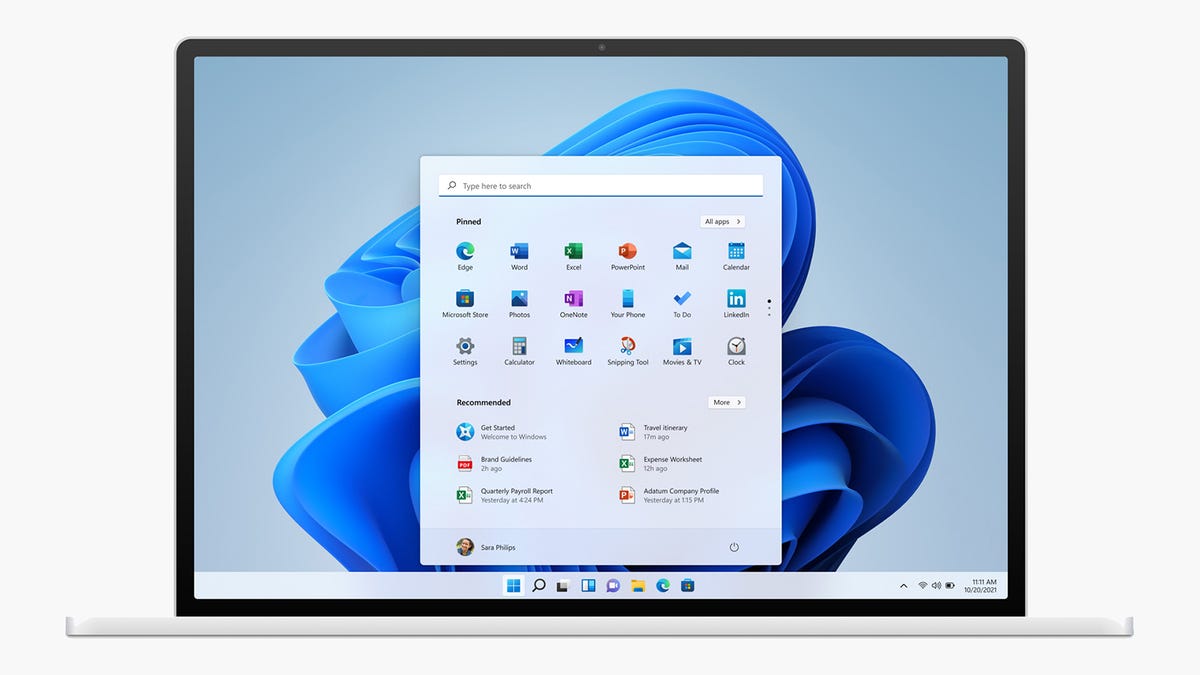

Ventanas 11 está en camino, y si tienes curiosidad, en realidad puedes pruébalo ahora mismo. Si prefieres esperar a un público pulido versión del próximo sistema operativo de Microsoft que se lanzará, hay algunas cosas necesitas comprobarlo en tu PC antes de tiempo para asegurarse de que haya una transición suave y sin estrés.
Verifique los requisitos del sistema
Verificar los requisitos del sistema para Windows 11 es quizás más difícil de lo que debería ser, porque Microsoft publicado una especificación mínima, luego lo modifiqué, luego renunció a ciertas partes del mismo para el período de prueba, dejándonos a todos completamente confundidos acerca de qué computadoras podrían ejecutar el nuevo sistema operativo y cuáles no.
Ahora, la lista de requisitos del sistema incluye una CPU de 1 GHz o más rápida, 4 GB de RAM y 64 GB de almacenamiento. También necesitará un Módulo de plataforma confiable (TPM) versión 2.0, que se encarga de varias tareas relacionadas con la seguridad; los TPM se incluyen en la mayoría de las placas base modernas, por lo que es posible que ya tenga uno.

G / O Media puede obtener una comisión
Si su computadora de escritorio o portátil no cumple con los requisitos básicos, luego Microsoft dice “Es posible que no pueda instalar Windows 11”, aunque por el momento no está claro si la empresa te dejará intentarlo de todos modos. La lista de especificaciones es relativamente básica, y si su máquina no cumple con los estándares, entonces podríamos sugerirle que actualice su PC.
Hay algunos adicionales requisitos específicos de la función más allá de las especificaciones básicas, cubriendo partes del sistema operativo como la autenticación de dos factores (necesitará un PIN, método de entrada biométrica, o un teléfono inteligente para esto). Si quieres aprovechar el nuevo sistema DirectStorage
Verifique sus archivos y copias de seguridad
Cuando pasas por el Proceso de actualización de Windows 11, todas sus aplicaciones, archivos, y las carpetas deben estar intactas cuando termines. Eso es lo que debería suceder … y eso es lo que sucederá, para la mayoría de los usuarios. BPero siempre debe tener una copia de seguridad de sus archivos y carpetas más importantes en algún lugar, ya sea que esté actualizando o no a un nuevo sistema operativo.
Si ha estado haciendo su trabajo diario sin contar con la red de seguridad de las copias de seguridad, ahora es el momento de cambiar eso. Utilizar el Herramienta de historial de archivos que viene como parte de Windows: desde Configuración, vaya a Actualización y seguridad, luego Respaldo, luego haga clic en el Agregar una unidad opción para elegir dónde desea guardar copias de sus archivos.

Muchas personas ahora recurren a los servicios de almacenamiento en la nube para mantener una copia de seguridad de los archivos importantes en la web y sincronizarlos con varios dispositivos a la vez. Google Drive, Dropbox o OneDrive (la opción obvia para Windows, ya que está integrado) son todas buenas opciones. Deberá pagar una tarifa de suscripción mensual para almacenar una gran cantidad de archivos, pero generalmente es una buena relación calidad-precio. El software de escritorio de Google Drive tiene acaba de ser actualizado
Incluso si todos sus archivos clave están almacenados en la web, le recomendamos mantener una copia local en un disco duro externo y actualizarla. una vez a la semana más o menos. No solo le brinda otra opción si algo desastroso le sucediera a su casillero en la nube (o su conexión a Internet), sino que generalmente es mucho más rápido restaurar archivos desde una unidad local que descargar terabytes de datos a través de su conexión de banda ancha.
Verifique su software instalado
Vale la pena señalar que no todas las funciones y herramientas nativas de Windows 10 llegarán a Windows 11, si es que hay algo en esta lista que ha llegado a amar y en el que confía, es posible que desee posponer la actualización al siguiente sistema operativo hasta que haya encontrado un reemplazo adecuado o una solución alternativa.
Cuando se trata de comprobar todo lo que está instalado actualmente en su sistema, simplemente haga clic en la entrada Aplicaciones en el panel principal de Configuración de Windows para ver una lista. Puede ordenarlo según el tamaño del archivo y la fecha de instalación, por lo que si hay algún programa que realmente ya no esté usando, es posible que desee deshacerse de él. especialmente si ocupan mucho espacio: cuanto más espacio tenga para instalar Windows 11, mejor.

Al igual que con sus archivos, la instalación de Windows 11 no debería interferir con sus aplicaciones, pero es mejor prepararse para lo peor de todos modos. Asegúrese de saber cómo volver adescargue y reinstale todos sus paquetes de software más importantes (verifique dos veces los códigos de licencia, las ubicaciones de descarga, etc.), en caso de que necesite comenzar de nuevo desde cero, y asegúrese de que todos sus proyectos, juegos guardados, y similares están respaldados en algún lugar.
No hemos oído hablar de ningún programa de Windows 10 que se niegue a ejecutarse en Windows 11, pero siempre existe la posibilidad con un software particularmente antiguo. Si confía habitualmente en un programa que no se ha actualizado en un Algunos años, es posible que desee ponerse en contacto con el desarrollador para asegurarse de que funcionará con el nuevo sistema operativo, y tal vez postergue la instalación de Windows 11 hasta que haya confirmado.
.
